Кнопка громкости - одна из важных функциональных клавиш ноутбука, позволяющая регулировать уровень звука. Она помогает настраивать громкость звука при работе с различными приложениями и мультимедийными файлами. Однако иногда может возникнуть ситуация, когда кнопка громкости на ноутбуке не работает, и пользователь не может регулировать звуковые параметры.
Что же делать в такой ситуации? Существует несколько способов, которые могут помочь решить проблему с кнопкой громкости на ноутбуке. Один из самых простых способов - это проверить настройки звука в операционной системе.
Шаг 1: Щелкните правой кнопкой мыши по значку звука в правом нижнем углу экрана и выберите "Открыть параметры звука". Откроется панель управления звуком, где вы сможете увидеть текущие настройки громкости.
Шаг 2: Проверьте, не отключен ли звук полностью или установлена наименьшая громкость. При необходимости, отрегулируйте слайдер на максимальное значение или прокрутите его вправо, чтобы увеличить громкость.
Если после этих действий кнопка громкости продолжает не работать, возможно, вам понадобится обновить или переустановить драйвера аудиоустройств. Для этого воспользуйтесь официальным сайтом производителя вашего ноутбука и найдите необходимые драйвера для вашей модели. Установка обновленных драйверов может помочь исправить проблему с кнопкой громкости.
Как активировать регулировку громкости на ноутбуке
Ноутбуки часто имеют встроенные кнопки управления громкостью, которые позволяют увеличивать или уменьшать звук. Однако, некоторые пользователи обнаруживают, что эти кнопки не работают или не активны.
Если вы столкнулись с такой проблемой, вот несколько возможных решений:
- Проверьте драйверы аудиоустройства: откройте меню "Устройства и принтеры" через панель управления, найдите свой ноутбук и щелкните правой кнопкой мыши по значку. Затем выберите "Свойства" и перейдите на вкладку "Аппаратное обеспечение". Если там есть проблемы с драйверами аудиоустройства, попробуйте обновить их.
- Проверьте настройки звука в операционной системе: откройте панель управления и найдите раздел "Звук". Убедитесь, что ползунки громкости не заблокированы и находятся не на минимальном уровне.
- Проверьте клавиатурные сочетания: на многих ноутбуках можно использовать сочетания клавиш для управления громкостью. Обычно это Fn (функция) с кнопками F1-F12. Иногда нужно одновременно нажать Fn и кнопку со значком громкости, чтобы активировать регулировку звука.
- Проверьте наличие специальных программ управления звуком: некоторые производители ноутбуков предлагают собственные программы для управления громкостью и звуком. Попробуйте отыскать такую программу на вашем ноутбуке и удостоверьтесь, что она активна и функционирует должным образом.
Если ни одно из этих решений не помогло, возможно, ваш ноутбук имеет аппаратную проблему. В таком случае рекомендуется обратиться в сервисный центр для диагностики и ремонта.
Начало работы

Если вы обнаружили, что на вашем ноутбуке отсутствует кнопка громкости или она не работает, вам потребуется некоторое время и терпение, чтобы решить эту проблему. Следуя шагам, описанным ниже, вы сможете включить кнопку громкости на своем ноутбуке и настроить ее по своему усмотрению.
Открытие панели управления
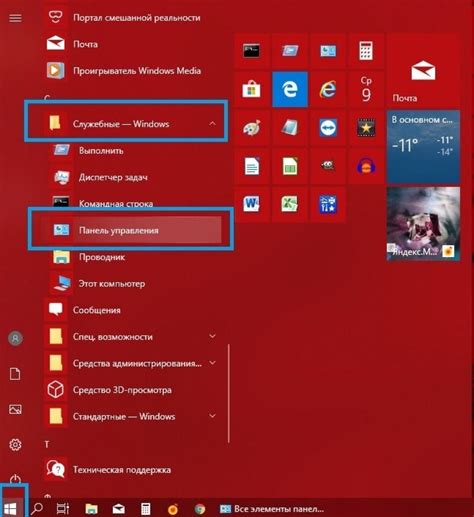
Перед тем как включить кнопку громкости на ноутбуке, необходимо открыть панель управления, где находятся все настройки звука.
Существует несколько способов открыть панель управления:
- Нажмите на кнопку "Пуск" в левом нижнем углу экрана Windows. Затем выберите "Панель управления" в меню.
- Используйте комбинацию клавиш Win + X и выберите "Панель управления" из списка.
- Щелкните правой кнопкой мыши по значку звука в системном трее (рядом с часами в правом нижнем углу экрана) и выберите "Звуки" из контекстного меню.
В результате выполнения одного из указанных способов откроется панель управления, где можно будет регулировать громкость звука и включать кнопку громкости на ноутбуке.
Примечание: Внешние кнопки громкости на ноутбуке могут иметь разные названия в зависимости от модели ноутбука и операционной системы.
Некоторые ноутбуки имеют физическую кнопку громкости на корпусе, которую можно использовать для регулировки звука без необходимости открывать панель управления.
Меню "Звук"
Для включения кнопки громкости на ноутбуке, вам необходимо выполнить следующие шаги:
- Откройте панель управления, нажав на кнопку "Пуск" в левом нижнем углу экрана.
- В появившемся меню выберите пункт "Панель управления".
- В окне "Панель управления" найдите и выберите раздел "Звук, голос и аудиоустройства".
- В открывшемся меню найдите и щелкните на пункте "Настройка громкости".
- В открывшемся окне "Звук и аудиоустройства" найдите вкладку "Громкость" и выберите ее.
- Убедитесь, что ползунок настройки громкости установлен на нужной вам позиции.
- Если кнопка громкости все еще не включена, проверьте настройки звука в других вкладках и устройствах.
- После завершения настроек нажмите кнопку "Применить" и "ОК", чтобы сохранить изменения.
После выполнения этих действий кнопка громкости на вашем ноутбуке должна быть включена и работать корректно.
Вкладка "Воспроизведение"
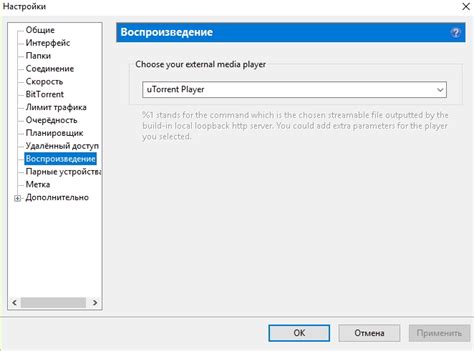
Для включения кнопки громкости на ноутбуке, необходимо выполнить следующие шаги на вкладке "Воспроизведение":
| Шаг 1: | Найдите иконку звука на панели задач Windows, нажмите на нее правой кнопкой мыши и выберите "Звуковые настройки". |
| Шаг 2: | Откроется окно "Звук". Перейдите на вкладку "Воспроизведение". |
| Шаг 3: | В списке доступных устройств воспроизведения найдите свои наушники или колонки. |
| Шаг 4: | Выделите выбранное устройство и нажмите на кнопку "По умолчанию". |
| Шаг 5: | Установите флажок "Показать кнопку громкости на панели задач" и нажмите "ОК". |
После завершения этих шагов кнопка громкости должна появиться на панели задач Вашего ноутбука.
Поиск динамика
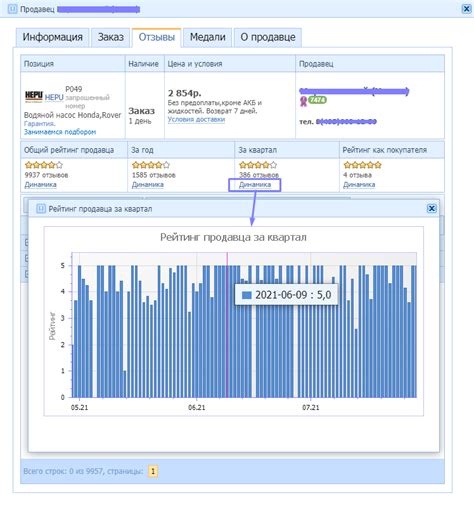
Динамики в ноутбуке могут быть активированы или отключены в зависимости от модели и настроек. Чтобы включить кнопку громкости на ноутбуке, вам может потребоваться найти динамики и проверить их состояние.
Вот несколько шагов, которые помогут вам найти динамики на ноутбуке:
- Осмотрите внешнюю область ноутбука и найдите звуковые отверстия или грили. Они могут быть размещены в разных местах в зависимости от конструкции ноутбука.
- Если вы не нашли динамики на внешней области ноутбука, попробуйте открыть крышку ноутбука или заглянуть внутрь через вентиляционные отверстия. Некоторые модели имеют встроенные динамики, скрытые внутри.
- После того как вы нашли динамики, проверьте их состояние. Убедитесь, что они не выключены или отключены в настройках ноутбука. Если динамики включены, но вы все еще не слышите звук, проверьте уровень громкости и настройки звука на ноутбуке.
Если вы не можете найти динамики на своем ноутбуке или они не работают после проверки настроек, возможно, потребуется обратиться к специалисту или производителю ноутбука для получения дополнительной помощи.
Правой кнопкой мыши
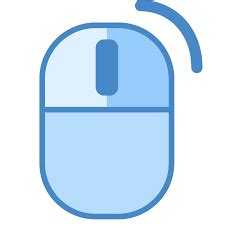
Чтобы включить кнопку громкости с помощью правой кнопки мыши, следуйте этим простым шагам:
- Нажмите правой кнопкой мыши на пустой области панели задач.
- В открывшемся контекстном меню выберите пункт "Панель задач".
- В раскрывшемся подменю убедитесь, что опция "Отображать кнопку громкости" включена (на ней должна стоять галочка).
- Если галочка не установлена, щелкните на опции "Отображать кнопку громкости", чтобы включить ее.
Теперь кнопка громкости должна отображаться на панели задач, и вы сможете регулировать громкость звука простым нажатием на нее.
Активация регулировки

Для того чтобы активировать кнопку громкости на ноутбуке, следуйте следующим шагам:
1. Проверьте уровень громкости на клавиатуре
Убедитесь, что кнопки громкости на клавиатуре ноутбука не заблокированы. Иногда производители ноутбуков помещают кнопки громкости в заводской блокировке для предотвращения случайной смены уровня звука. Убедитесь, что кнопки громкости не имеют значка блокировки или неактивности, и если необходимо, разблокируйте их.
2. Проверьте драйверы звука
Убедитесь, что на вашем ноутбуке установлены правильные драйверы звука. Неверно установленные или устаревшие драйверы могут привести к неправильной работе кнопки громкости. Проверьте сайт производителя ноутбука для последних версий драйверов звука и, если необходимо, обновите их.
3. Проверьте настройки звука в операционной системе
Убедитесь, что настройки звука в вашей операционной системе сконфигурированы правильно. Откройте панель управления или параметры звука и проверьте, что уровень громкости не установлен на минимуме или отключен. Увеличьте уровень громкости до желаемого значения.
4. Перезагрузите ноутбук
Иногда, перезагрузка ноутбука может помочь в активации кнопки громкости. Попробуйте перезагрузить свой ноутбук и затем проверьте, работает ли кнопка громкости.
5. Обратитесь в сервисный центр
Если после всех вышеперечисленных шагов кнопка громкости всё ещё не работает, возможно, в вашем ноутбуке есть аппаратные проблемы. В этом случае рекомендуется обратиться в сервисный центр, чтобы специалисты смогли проанализировать и устранить неисправность.